
यदि आपको अपने क्रेडिट कार्ड नंबरों को चेक, अपडेट या डिलीट करने की आवश्यकता है Google क्रोम की ऑटोफिल फीचर , ब्राउज़र की भुगतान विधि सेटिंग्स का उपयोग करके ऐसा करना आसान है। ऐसे।
सबसे पहले, अपने मैक, पीसी, या लिनक्स कंप्यूटर पर Google क्रोम खोलें। किसी भी क्रोम विंडो में, ऊपरी दाएं कोने में तीन लंबवत डॉट्स बटन पर क्लिक करें। दिखाई देने वाले मेनू में, "सेटिंग्स" पर क्लिक करें।
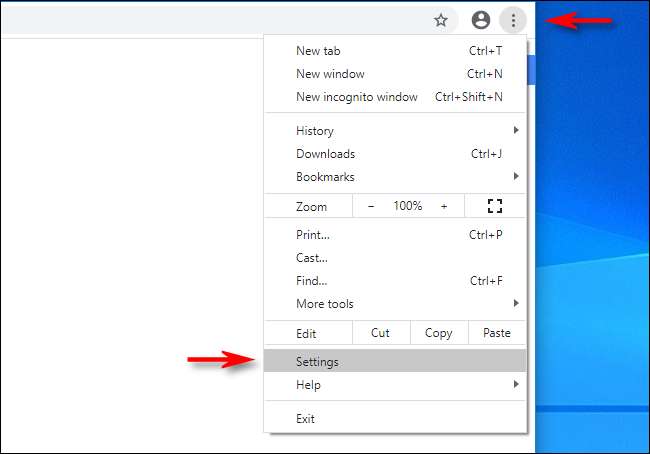
"सेटिंग्स" टैब खुल जाएगा। साइडबार में "ऑटोफिल" पर क्लिक करें, फिर "भुगतान विधियां" का चयन करें।
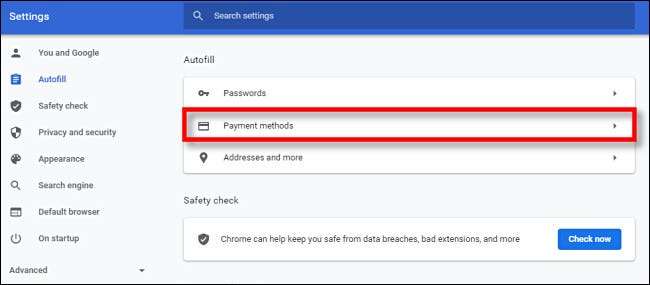
भुगतान विधियों की सेटिंग्स के तहत, एक उपधारा की तलाश करें जिसे विंडो के नीचे के पास "भुगतान विधियां" भी कहा जाता है। यदि क्रोम ने पहले किसी भी क्रेडिट कार्ड को सहेजा है, तो वे यहां सूचीबद्ध होंगे। किसी भी कार्ड पर अधिक जानकारी देखने के लिए, इसके बगल में "तीन डॉट्स" बटन पर क्लिक करें।
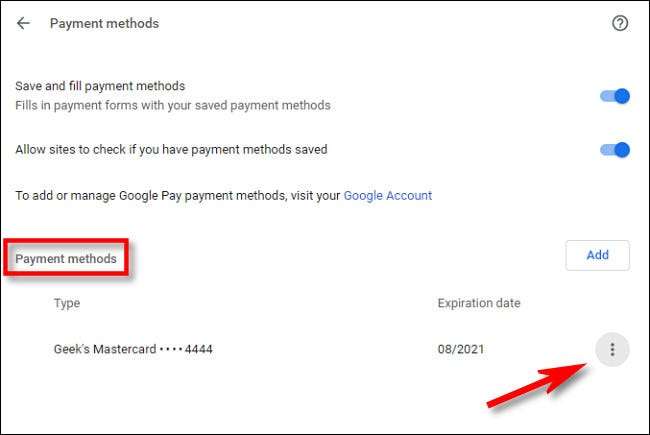
दिखाई देने वाले छोटे मेनू में, "संपादित करें" का चयन करें।
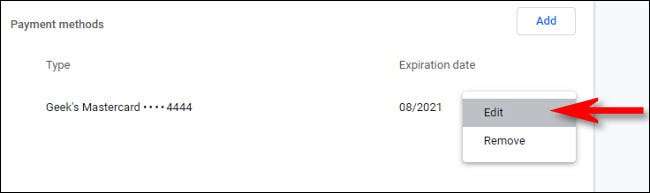
पॉप अप "संपादित करें" विंडो में, आप क्रेडिट कार्ड की पूरी संख्या, इसकी समाप्ति तिथि, कार्ड पर नाम, और कार्ड का उपनाम देख सकते हैं।
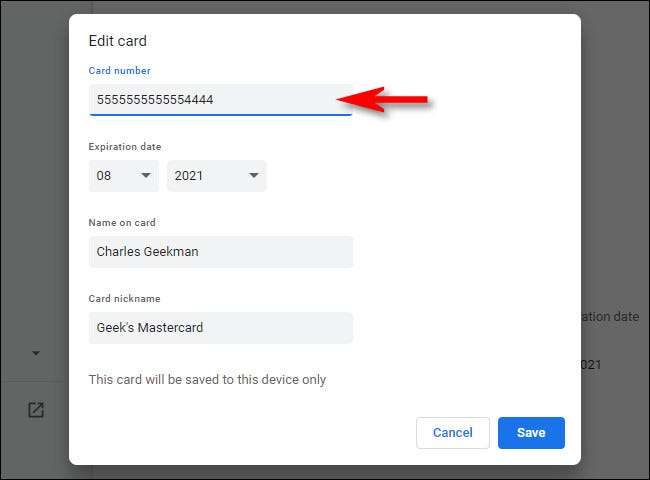
कार्ड की संपादन स्क्रीन पर रहते हुए, यदि आवश्यक हो तो आप संग्रहीत कार्ड जानकारी में परिवर्तन कर सकते हैं, या किसी अन्य गंतव्य को जानकारी कॉपी और पेस्ट कर सकते हैं। जब आप परिवर्तन कर रहे हैं, तो "सहेजें" पर क्लिक करें।
भुगतान विधियों की स्क्रीन पर वापस, यदि आप एक नया क्रेडिट कार्ड जोड़ना चाहते हैं कि क्रोम ऑटोफिल में उपयोग करेगा, तो "जोड़ें" बटन पर क्लिक करें। या यदि आप Google क्रोम में सहेजी गई क्रेडिट कार्ड को हटाना चाहते हैं, तो सूची में कार्ड के बगल में तीन डॉट्स बटन पर क्लिक करें और "निकालें" का चयन करें।
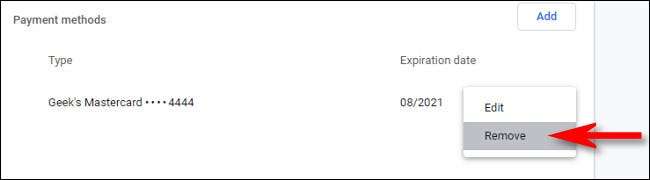
उसके बाद, सेटिंग्स टैब बंद करें, और आप जाने के लिए अच्छे हैं। किसी भी समय आपको अपने संग्रहीत कार्ड को फिर से संदर्भित करने की आवश्यकता है, बस Google क्रोम सेटिंग्स और जीटी पर पुनर्जीवित करें; ऑटोफिल और जीटी; भुगतान की विधि।
सम्बंधित: Google क्रोम में फ़ॉर्म ऑटोफिल को कैसे अक्षम करें
क्रोम में Google पे कार्ड प्रबंधित करना [6 9]
यदि आप क्रोम में Google खाते में लॉग इन हैं और क्रेडिट कार्ड से जुड़ा हुआ है Google वेतन , यदि आप सेटिंग्स खोलते हैं और ऑटोफिल और जीटी पर नेविगेट करते हैं तो आप इसे सूचीबद्ध करेंगे। भुगतान विधियां (ऊपर दिए गए अनुभाग में)।
Google Pay-Legeed कार्ड के बारे में विवरण देखने के लिए, इसके बगल में स्थित आइकन पर क्लिक करें (जो इसके अंदर एक तीर के साथ एक वर्ग की तरह दिखता है), और Google Pay वेबसाइट खुल जाएगी।
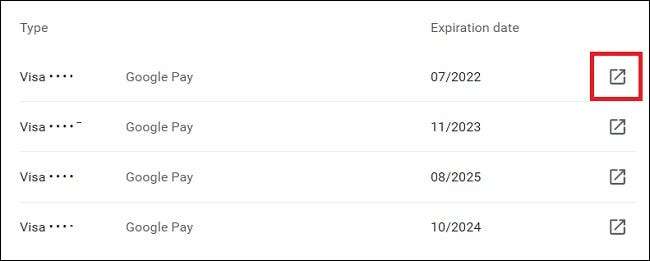
आप पूरे क्रेडिट कार्ड नंबर को देखने में सक्षम नहीं होंगे जैसे कि आप एक कार्ड के साथ कर सकते हैं जो स्थानीय रूप से ऑटोफिल द्वारा संग्रहीत किया गया था (ऊपर अनुभाग देखें)। लेकिन आप अंतिम चार अंकों और समाप्ति तिथि देख सकते हैं।
[9 1]
आप "निकालें" या "भुगतान विधि जोड़ें" पर क्लिक करके Google Pay वेबसाइट पर एक संग्रहीत कार्ड भी जोड़ या निकाल सकते हैं। अच्छी किस्मत तथा खुशदिल खरीदारी!
सम्बंधित: Google वेतन क्या है, और आप इसके साथ क्या कर सकते हैं?







